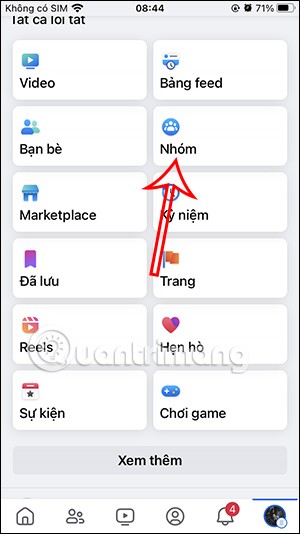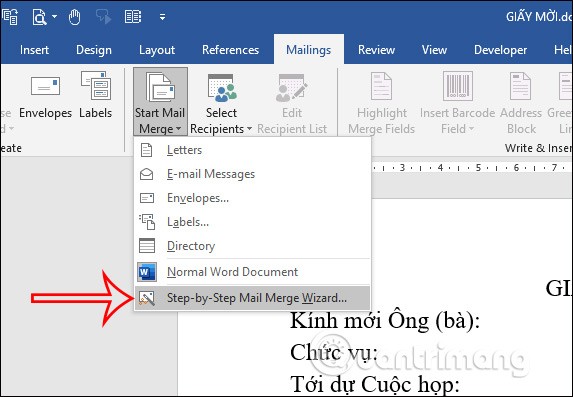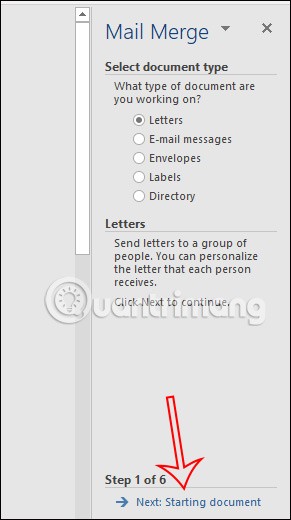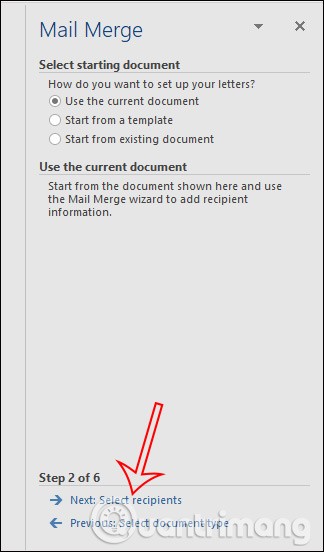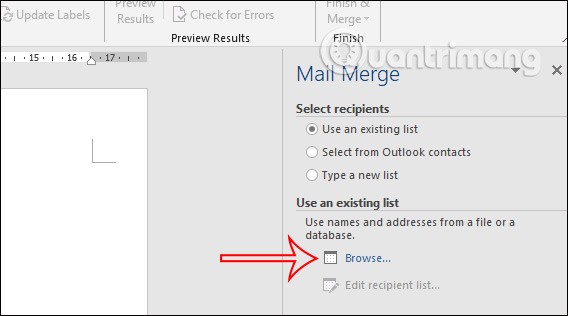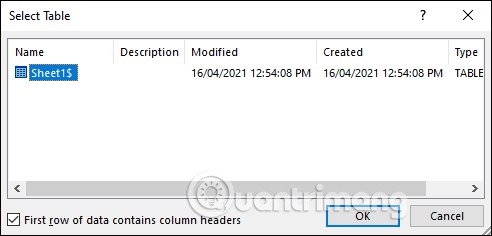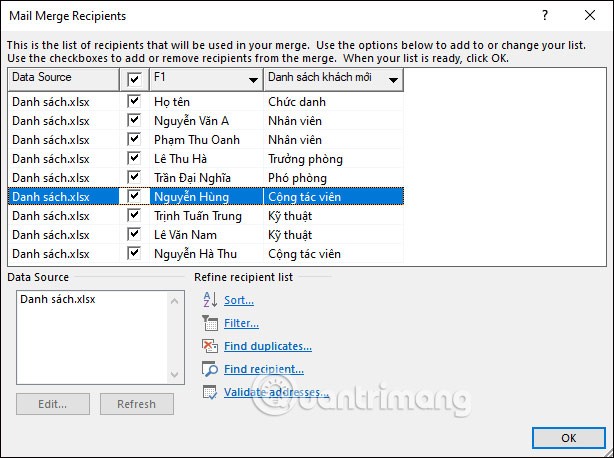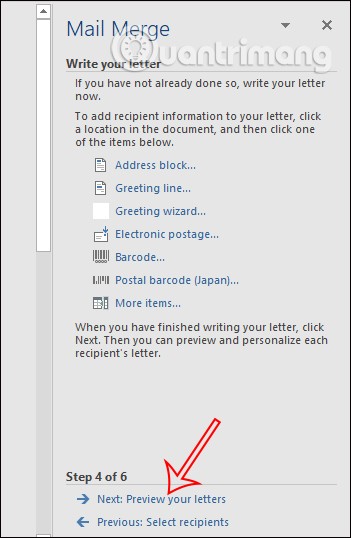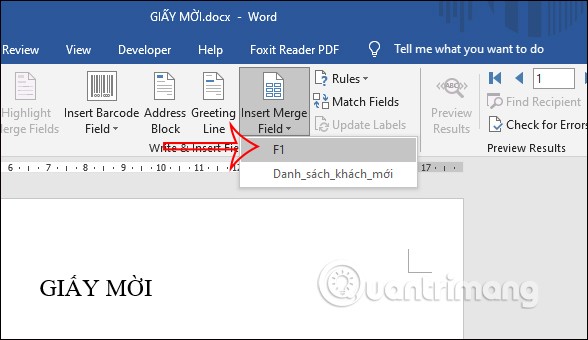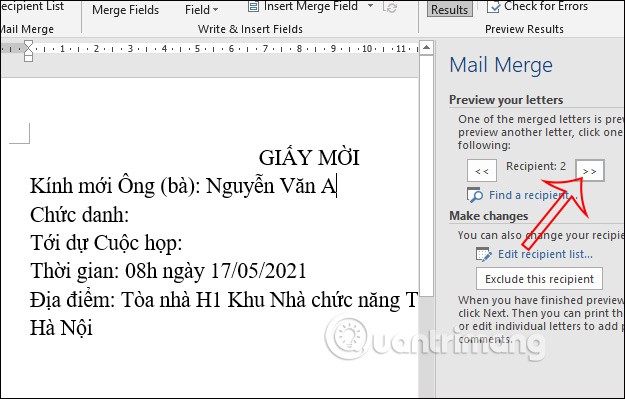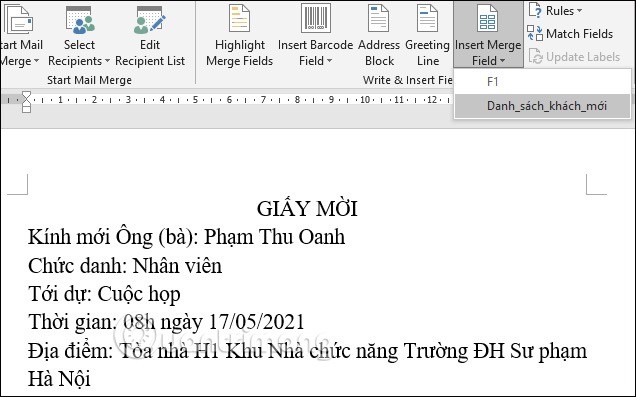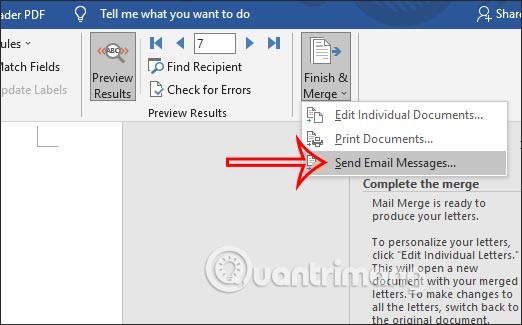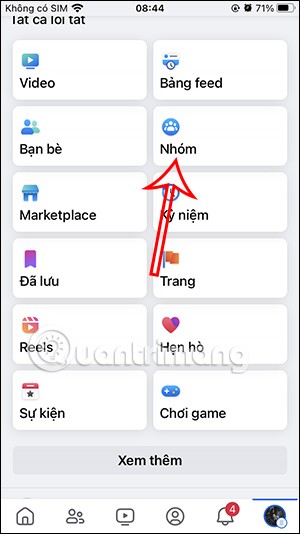Dalam Word, terdapat ciri gabungan mel yang menggabungkan surat, e-mel, kontrak, slip gaji dan notis untuk mengarang kandungan pukal dengan kandungan yang sama tanpa perlu memasukkannya secara manual, menjimatkan masa dan operasi. Ciri cantuman e-mel tersedia pada semua versi Word daripada Word 2007 hingga Word 2019. Artikel berikut akan membimbing pembaca tentang cara menggunakan ciri cantum mel dalam Word.
Arahan untuk menggunakan gabungan mel dalam Word
Mula-mula, anda perlu menyediakan fail Excel dengan senarai penuh nama dan fail Word bagi templat surat jemputan, atau kandungan yang akan digabungkan mel.
Langkah 1:
Dalam antara muka Word, terdapat satu bentuk. Klik pada Mailings dan kemudian klik pada Start Mail Merge yang ditunjukkan di bawah. Teruskan mengklik pada item Wizard Gabungan Mel Langkah demi Langkah .
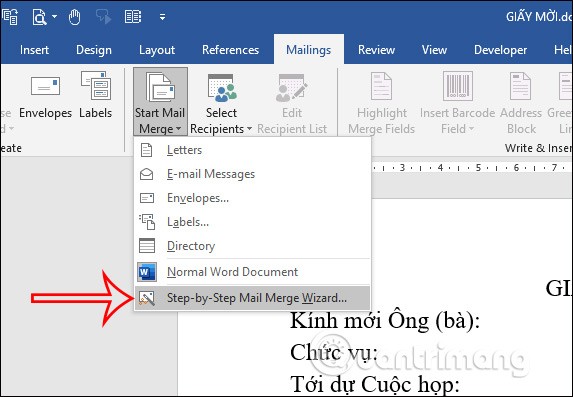
Langkah 2:
Dalam antara muka yang memaparkan langkah-langkah, mula-mula anda memilih jenis e-mel yang kami karang termasuk:
- Surat: Jenis surat jemputan.
- Mesej e-mel: E-mel.
- Sampul surat: Sampul surat.
- Label: Mel mengikut label.
- Direktori: Mel mengikut kategori.
Kemudian anda klik pada Seterusnya.
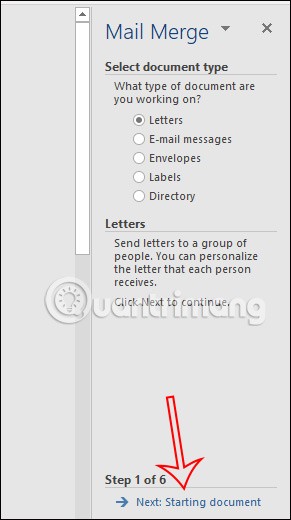
Langkah 3:
Dalam langkah ini, anda akan memilih templat huruf untuk gabungan teks , termasuk:
- Gunakan dokumen semasa: Gunakan dokumen terbuka semasa.
- Mulakan daripada templat: Gunakan templat dalam Word.
- Mulakan daripada dokumen sedia ada: Gunakan templat surat sedia ada atau dibuat yang disimpan dalam Word.
Klik Seterusnya untuk beralih ke langkah seterusnya.
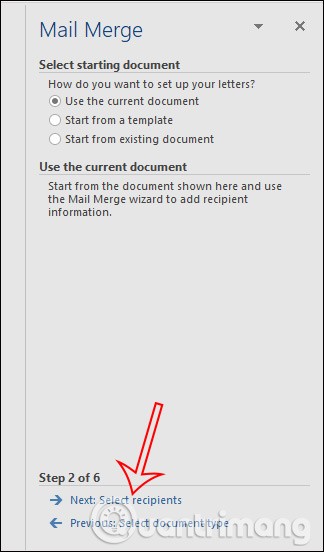
Langkah 4:
Dalam langkah ini kami memilih data yang diambil daripada fail Excel yang mengandungi senarai nama. Klik Semak imbas… untuk memilih fail Excel .
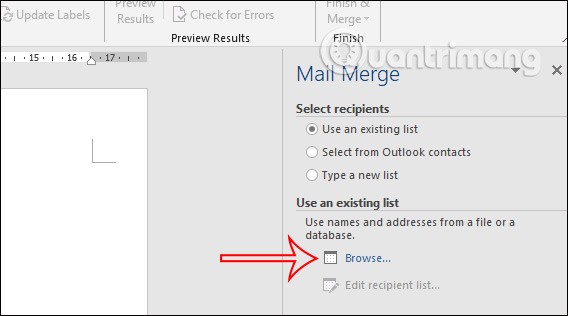
Sekarang paparkan antara muka dalam Word dengan helaian dokumen Excel. Klik helaian yang mengandungi data yang anda mahu gunakan dan klik OK untuk meneruskan.
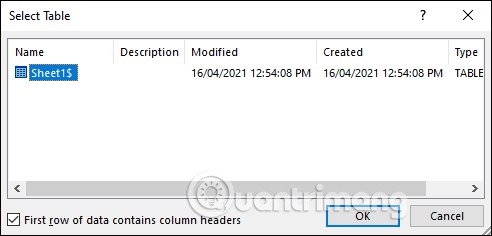
Pada masa ini , kandungan penuh lajur dalam fail Excel akan dipaparkan . Anda boleh memilih atau menyahtanda maklumat dalam antara muka. Klik OK untuk meneruskan. Kemudian klik Seterusnya untuk beralih ke langkah seterusnya.
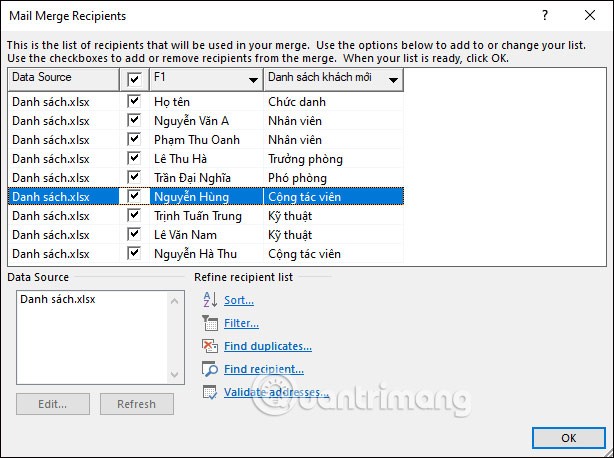
Langkah 5:
Dalam langkah ini, anda akan mempunyai pilihan untuk menambah atau mengedit maklumat dalam surat gabungan sekiranya anda belum selesai menulis templat. Jika borang telah dilengkapkan, langkau langkah ini dan klik Seterusnya untuk meneruskan.
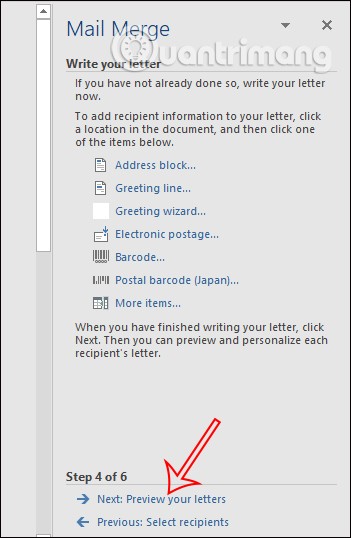
Langkah 6:
Dalam langkah ini, anda mengklik pada kedudukan di mana anda ingin memasukkan kandungan, kemudian klik pada butang Masukkan Medan Gabung dan pilih medan yang anda ingin dapatkan , pertama sekali nama orang itu.
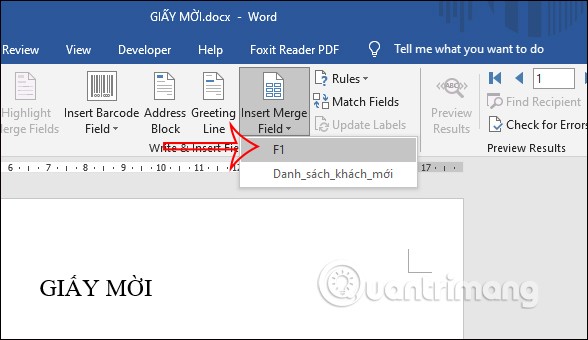
Nama medan kini akan dipaparkan. Untuk memaparkan nama orang itu , lihat lajur kandungan di sebelah kanan, klik pada anak panah di Penerima untuk menukar item dalam senarai . Serta-merta memaparkan nama orang yang ingin anda isi dalam senarai.
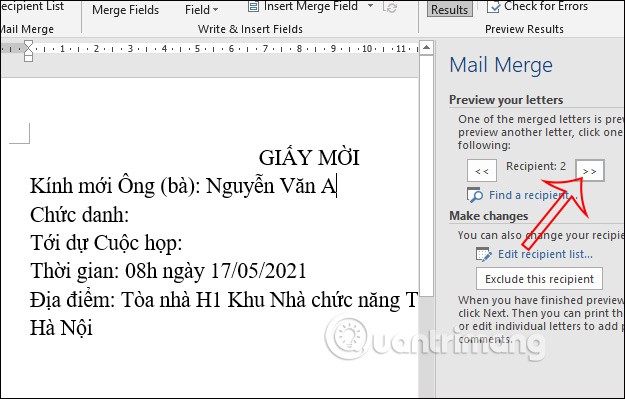
Seterusnya, anda klik pada kandungan lain di bawah untuk mengisi maklumat, kami juga klik pada Insert Merge Field dan kemudian pilih medan untuk diisi kandungan , berikut adalah kedudukannya. Kemudian nama tajuk yang sepadan dengan nama di atas akan dipaparkan sebagai fail Excel. Anda klik pada anak panah di Penerima, kandungan medan berubah serta-merta.
Kini anda boleh mencetak jemputan dan anda sudah selesai.
Akhir sekali klik Seterusnya untuk melengkapkan proses cantum mel dalam Word.
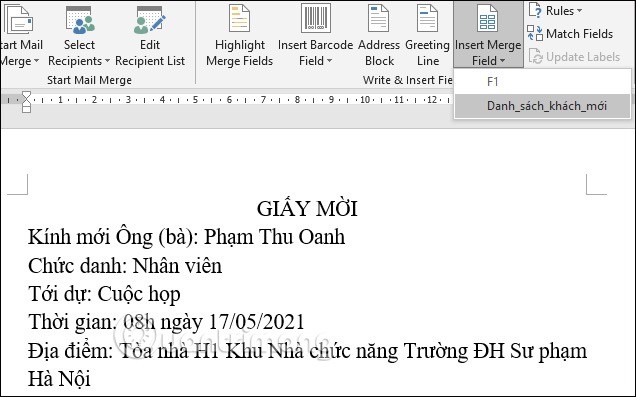
Langkah 7:
Setelah selesai, klik butang Selesai & Gabung dan pilih Hantar Mesej E-mel di bawah.
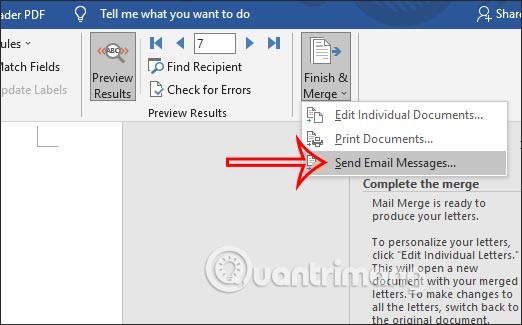
Kemudian anda mengisi kandungan e-mel yang ingin anda hantar dan klik OK untuk membuka Outlook pada komputer anda dan menghantar e-mel melalui Outlook. Sekiranya menggunakan Gmail, anda mesti menyimpannya sebagai fail dokumen yang berasingan dan kemudian menghantarnya melalui e-mel.